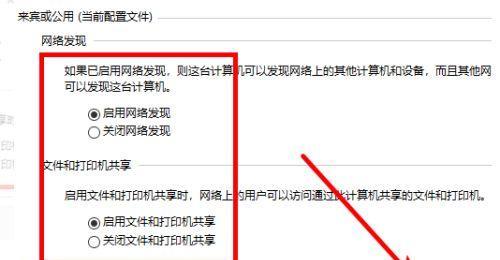随着企业和家庭网络的普及,局域网内共享资源成为一种常见需求。打印机作为常用的办公设备,实现局域网共享可以提高工作效率并节省成本。本文将详细介绍如何在局域网内进行打印机共享设置,以便多台设备可以通过网络连接并使用同一台打印机。
一:什么是局域网共享打印机
-局域网共享打印机是指将一台打印机连接到局域网中的一台电脑上,并通过网络将其共享给其他设备使用。
-这种设置可以使多台设备无需独立连接打印机,而是通过局域网内的共享功能进行打印操作。
二:准备工作
-确保局域网内的所有设备都能正常连接到同一个局域网中。
-确保打印机已经连接到一台电脑上,并能正常工作。
-确保电脑上已经安装了正确的打印机驱动程序。
三:打印机共享设置步骤
1.打开控制面板并找到“设备和打印机”选项。
2.右键点击要共享的打印机,选择“打印机属性”。
3.在属性窗口中,选择“共享”选项卡。
4.勾选“共享此打印机”选项,并为打印机设置一个易于识别的共享名称。
四:设置其他设备连接共享打印机
1.在局域网内的其他设备上,打开控制面板并找到“设备和打印机”选项。
2.点击“添加打印机”按钮,开始搜索局域网内可共享的打印机。
3.在搜索结果中选择已经共享的打印机,并按照提示完成添加过程。
五:设置访问权限
-在共享设置中,可以对不同用户设置不同的访问权限。
-可以选择允许或禁止其他设备进行打印操作,以及是否允许其他设备查看打印队列等权限。
六:防火墙设置
-为了确保共享功能的正常使用,需要在防火墙中添加相应的例外规则,允许局域网内的其他设备访问共享打印机。
七:解决共享打印机无法连接问题
1.检查局域网连接是否正常,确保所有设备都能访问到同一个局域网。
2.检查共享设置是否正确,特别是共享名称是否正确输入。
3.检查防火墙设置,确保没有阻止局域网内设备访问共享打印机的规则。
八:如何处理打印机冲突问题
-当多台设备同时连接到同一台打印机时,可能会出现打印机冲突的问题。
-可以通过设置打印优先级或进行排队等方式解决打印机冲突。
九:打印机共享的优点
1.节约成本:通过共享打印机,不需要为每个设备单独购买打印机,节约设备成本。
2.方便快捷:多台设备可以通过局域网直接连接到同一台打印机,避免了传输文件的繁琐步骤。
3.环保节能:共享打印机减少了设备数量和电力消耗,符合节能环保的原则。
十:共享打印机的注意事项
1.确保网络安全:共享打印机可能涉及敏感信息的传输,需确保网络安全措施完善。
2.稳定性问题:共享打印机的稳定性可能受到网络连接和共享设备的影响,需要定期检查和维护。
十一:共享打印机的适用场景
-公司办公室、学校、家庭等需要多人使用打印机的场所都适合设置局域网共享打印机。
十二:共享打印机的扩展功能
-一些高级打印机可以提供更多的扩展功能,如网络打印和远程打印等。
十三:局域网共享打印机的未来发展
-随着技术的不断发展,局域网共享打印机将更加智能化和便捷化,为用户带来更好的体验。
十四:局域网共享打印机的前景展望
-局域网共享打印机作为一项重要的办公设备共享技术,在未来将继续发挥重要作用。
十五:
-通过设置局域网共享打印机,可以实现多台设备之间的共享打印,提高工作效率并节省成本。未来,局域网共享打印机将进一步发展,为用户带来更多便利和创新。
局域网共享打印机的设置方法
在如今办公环境中,局域网共享打印机已经成为提高工作效率和便捷性的重要工具。本文将介绍如何正确设置局域网共享打印机,使多台电脑可以同时使用一台打印机进行打印任务。
1.确认网络环境的稳定性
在进行局域网共享打印机设置之前,首先要确保网络环境的稳定性,以免在使用过程中出现断连或打印错误的情况。
2.选择合适的打印机
选择一台适合办公需求的打印机,并确保该打印机具备局域网共享功能。
3.连接打印机至路由器
将打印机通过有线或无线方式与局域网的路由器相连,确保打印机与其他设备能够正常通信。
4.安装打印机驱动程序
在需要使用打印机的每台电脑上,安装相应的打印机驱动程序,确保能够正确识别并连接到打印机。
5.打印机共享设置
在一台拥有管理员权限的电脑上,进入打印机共享设置界面,将打印机设置为可供局域网中的其他设备访问和使用。
6.设置打印机共享名称
为方便其他电脑查找并连接打印机,设置一个易于识别的共享名称,并在每台电脑上进行相应设置。
7.配置防火墙和网络权限
确保防火墙和网络权限设置允许其他设备通过局域网访问和使用打印机,以免出现连接受阻的情况。
8.在其他电脑上添加共享打印机
在需要使用打印机的其他电脑上,通过添加打印机的方式搜索并添加已共享的打印机。
9.进行打印机测试
在添加成功后,进行打印测试,确保各台电脑能够正常连接和使用共享打印机。
10.解决共享打印机问题
如果在共享过程中遇到任何问题,如打印错误、连接中断等,可根据具体情况进行排查和解决。
11.更新打印机驱动程序
定期检查并更新打印机驱动程序,以确保与操作系统的兼容性和稳定性。
12.设定打印机权限
根据不同的使用需求,设定打印机的权限,如设置打印优先级、限制打印份数等。
13.维护打印机和网络环境
定期对打印机进行维护保养,及时清理碳粉或更换耗材。同时,保持局域网的稳定性和安全性。
14.培训使用人员
针对使用打印机的员工进行培训,教授正确的打印机共享设置方法和使用技巧。
15.定期更新局域网共享打印机设置
随着科技的不断进步,不断关注新的局域网共享打印机设置方法,并根据需要进行相应更新。
通过正确设置局域网共享打印机,可以实现多台电脑共享一台打印机的目标,提高办公效率和便捷性。然而,需要注意网络稳定性、驱动程序安装、共享设置等多个方面,以确保共享打印机的正常使用。